De nos jours, si nous nous passionnons pour un certain jeu à exécuter sur notre ordinateur, nous n'avons qu'à accéder à l'une des nombreuses boutiques en ligne disponibles. Peut-être que l'exemple le plus clair de tout cela se trouve dans le vétéran Steam où nous avons à notre disposition un grand nombre de titres parmi lesquels choisir.
Nous n'avons qu'à accéder à la version Web du Magasin de vannes ou télécharger le correspondant client que nous installons sur le PC. Évidemment, pour accéder à cette énorme quantité de contenu disponible à l'achat et au téléchargement, nous avons besoin d'un compte personnel sur la plateforme. Ce programme que nous avons mentionné et la création du compte sont entièrement gratuits.

De plus, il est intéressant de savoir que nous avons de nombreuses autres alternatives similaires et qu'elles agissent comme des concurrents de Steam. Un exemple clair de tout cela peut être trouvé dans le Epic Games Store , qui n'a cessé de croître ces derniers temps. Si nous nous concentrons sur le Steam susmentionné, disons que la chose la plus recommandée est d'installer ce client sur notre ordinateur pour tirer le meilleur parti du Plate-forme de jeu sur PC . De cette façon, en plus d'acheter et de télécharger du contenu, nous aurons de nombreuses autres fonctions à portée de main.
Une bonne partie d'entre eux sont chargés de nous permettre de interagir avec le reste des utilisateurs et ainsi améliorer considérablement l'expérience de jeu. De la même manière, ce client que nous propose Valve dispose d'une série de paramètres et de configurations que nous pouvons personnaliser et qui nous seront éventuellement très utiles. Un exemple est la fonction que nous allons vous montrer voir les performances des jeux sur Steam , le tout en temps réel.
Ajouter un compteur FPS pour vos jeux sur Steam
Comme vous pouvez l'imaginer, il s'agit d'une fonctionnalité qui nous aidera grandement à mesurer la performance de jeux en cours d'exécution de ce service en ligne. Entre autres choses, tout cela nous permettra d'effectuer des tests pour adapter ce titre aux capacités de notre ordinateur en fonction de ses exigences. Nous allons pouvoir tester diverses configurations dans le jeu vidéo, mesurer le FPS en temps réel , et l'adapter au mieux aux performances de notre ordinateur.
Une fois que nous savons tout cela, nous allons parler de la manière la plus simple d'activer cette fonctionnalité de Steam. Il faut dire que par défaut il est désactivé. La première chose que nous faisons est d'ouvrir le client que nous avons mentionné, et si nous ne l'avons pas déjà fait, nous entrons dans notre compte informations d'identification d'accès . Ensuite, avant de lancer un jeu, nous allons dans l'option de menu Steam / Paramètres.
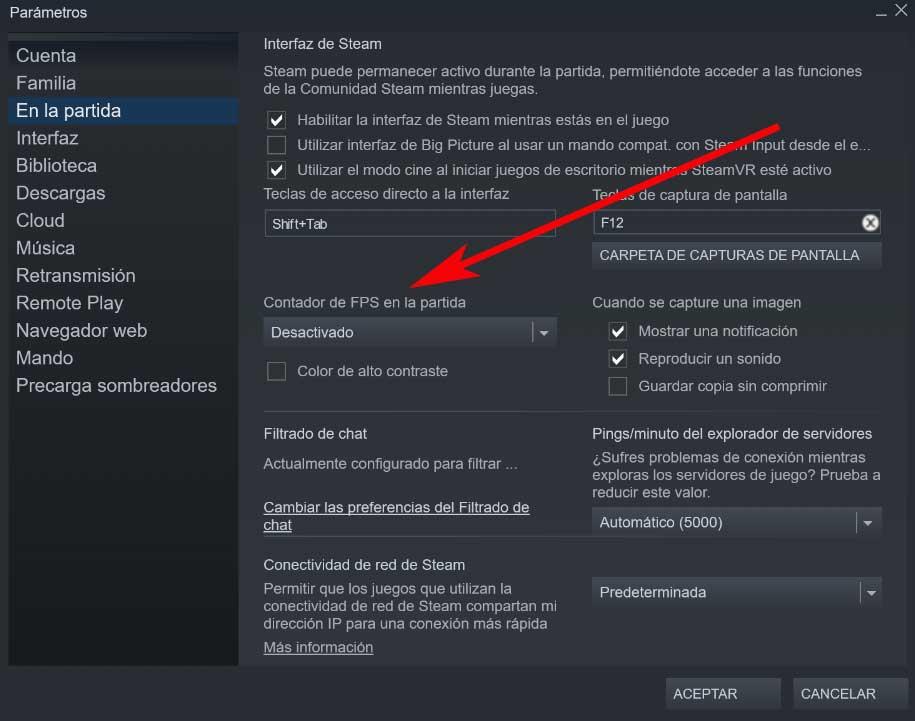
Une fenêtre apparaîtra à l'écran dans le panneau de gauche de laquelle nous trouvons les catégories de configuration que nous pouvons utiliser ici. Celui qui nous intéresse dans ce cas précis est celui appelé Dans le jeu , où nous cliquons. Maintenant, nous pouvons jeter un œil aux options qui apparaissent sur le côté droit, et nous trouvons une liste déroulante qui dit Compteur FPS dans le jeu . Il convient de noter qu'ici, nous trouvons plusieurs options qui nous permettront de placer le compteur que nous souhaitons voir en temps réel, à divers endroits de l'écran.
A partir de ce moment on trouve déjà ça mesure de la performance des jeux vidéo outil lorsque nous les exécutons à partir de Steam.
